Realtek 8812AU är en trådlös chipset som kanhantera nätverksanslutningar i AC (5 GHz,) och mindre 2 GHz-anslutningar också. Chipsatsen är mest anmärkningsvärt att använda i Netgear A6100 USB WiFi-adapter. Som standard fungerar den här trådlösa chipset inte på Linux via open source-drivrutiner i kärnan. Det har dock stöd för Ubuntu Linux, eftersom det finns icke-fria drivrutiner som operativsystemet kommer att ställa in under den inledande installationsprocessen. Förutom Ubuntu stöd för A6100 har andra Linux-distributioner praktiskt taget inget stöd.
Eftersom det inte finns något bra stöd förNetgear A6100 USB WiFi-adapter som standard på Linux, användare som vill använda Realtek 8812AU WiFi-kort på Linux måste manuellt installera drivrutinerna i sin egen Linux-kärna. Med tanke på hur svårt det kan vara att installera drivrutiner på Linux visar vi dig en enkel, steg-för-steg-process för hur du aktiverar det.
Obs: dessa instruktioner fungerar med alla USB WiFi-enheter som använder Realtek 8812AU-chipset.
Ställ in byggnadsmiljön
Realtek 8812AU WiFi-drivrutinen för Linux kräver att den är byggd från källkod. Så innan du laddar ner drivrutinen måste du installera nödvändiga programvarupaket för byggtid.
Installera byggtidspaketen på Linux kräver terminalen. Tryck på för att öppna ett terminalfönster Ctrl + Alt + T eller Ctrl + Skift + T på tangentbordet. Följ sedan installationsinstruktionerna som motsvarar din Linux-distribution nedan när du har tillgång till kommandoraden.
Ubuntu
Klicka på "Programvara och uppdateringar" och välj "Ytterligare drivrutiner." Därifrån kan du enkelt installera WiFi-drivrutinerna för den här enheten utan att behöva bygga koden från källan.
Debian
sudo apt-get install build-essential git dkms -y
Arch Linux
sudo pacman -S dkms base-devel
Fedora
sudo dnf install dkms kernel-devel kernel-headers git sudo dnf groupinstall "Development Tools"
OpenSUSE
sudo zypper in -t pattern devel_C_C++ devel_kernel sudo zypper install dkms git
Ladda ner drivrutinsfilerna
Realteks 8812AU-drivrutinsfiler finns på internet, värd via GitHub. För att få drivrutinsfiler som krävs för att få WiFi-kort med Realtek 8812AU-chipset att fungera på Linux använder du git klon kommando nedan.

git clone https://github.com/gnab/rtl8812au.git /usr/src/8812au-4.2.2/
Låt filerna ladda ner till katalogen “/usr/src/8812au-4.2.2/”. De måste gå till den här katalogen, annars kommer drivrutinen, när den väl är installerad, inte att fungera med DKMS. När allt har laddats ner har du använt CD kommando för att flytta din terminalsession till "/usr/src/8812au-4.2.2/" -katalogen.
cd /usr/src/8812au-4.2.2/
Att bygga drivrutiner och installera dem på Linux kräver rotbehörigheter. För att få rotbehörigheter med din nuvarande användare använder du sudo -s eftersom det kommer att behålla kommandoradsskalet i den aktuella arbetskatalogen, men byt till root för användaren.
sudo -s
Använda cp kommandot, kopiera den medföljande drivrutinen ”8812au.ko” till modulkatalogen för den Linux-kärna som du för närvarande kör. För att göra det enkelt har vi lagt till $ uname -r kommando. Det kommer automatiskt att upptäcka kärninformationen.
cp 8812au.ko /lib/modules/$(uname -r)/kernel/drivers/net/
När drivrutinen är på rätt plats kör du depmod kommando.
depmod
Löpning depmod bör ta några sekunder, och ingen utgång ska skrivas ut i terminalen. När det är klart kan terminalen användas igen.
Vid denna punkt bör USB-drivrutinen vara uppe ochkör, och det finns inget behov att gå längre om du inte behöver DMKS. Förstå dock att hoppa över DKMS-stegen innebär att drivrutinen måste installeras om manuellt efter varje kärnuppdatering.
DKMS-installation
DKMS (Dynamic Kernel Module Support) är enramverk för Linux-kärnan som gör att tredjeparts Linux-kärnmoduler (som denna WiFi-drivrutin) automatiskt kan installeras igen varje gång Linux-kärnan får en ny uppdatering.
Att ställa in den här drivrutinen i DKMS är en utmärkt idé, och det kommer att kräva mycket av huvudvärken att installera din Netgear AC1600 USB-enhet, eller någon annan WiFi-USB-enhet med Realtek 8812AU-chipset.
För att starta DMKS-installationen lägger du till 8812au-modulen till DKMS-systemet med dkms lägg till kommando.
dkms add -m 8812au -v 4.2.2
Efter att lägga till modulen med Lägg till kommandot, det är dags att bygga den in i Linux-kärnan. Byggandet genom DKMS görs med dkms bygga kommando.
dkms build -m 8812au -v 4.2.2
Byggnaden bör inte ta lång tid, eftersom modulen redan är installerad på systemet. Om du stöter på några fel i terminalen under byggandet, starta om din Linux-dator och prova dkms bygga kommandot igen, och allt ska fungera bra.
När modulen är byggd med dkms, kan du installera det med dkms.
sudo dkms install -m 8812au -v 4.2.2
Med alla DMKS-saker ur vägen, använd eko kommandot nedan för att se till att drivrutinen laddas automatiskt vid start.
echo 8812au | sudo tee -a /etc/modules
Om du antar att du har följt alla stegen korrekt bör ditt Realtek 8812AU WiFI-kort fungera perfekt på Linux!

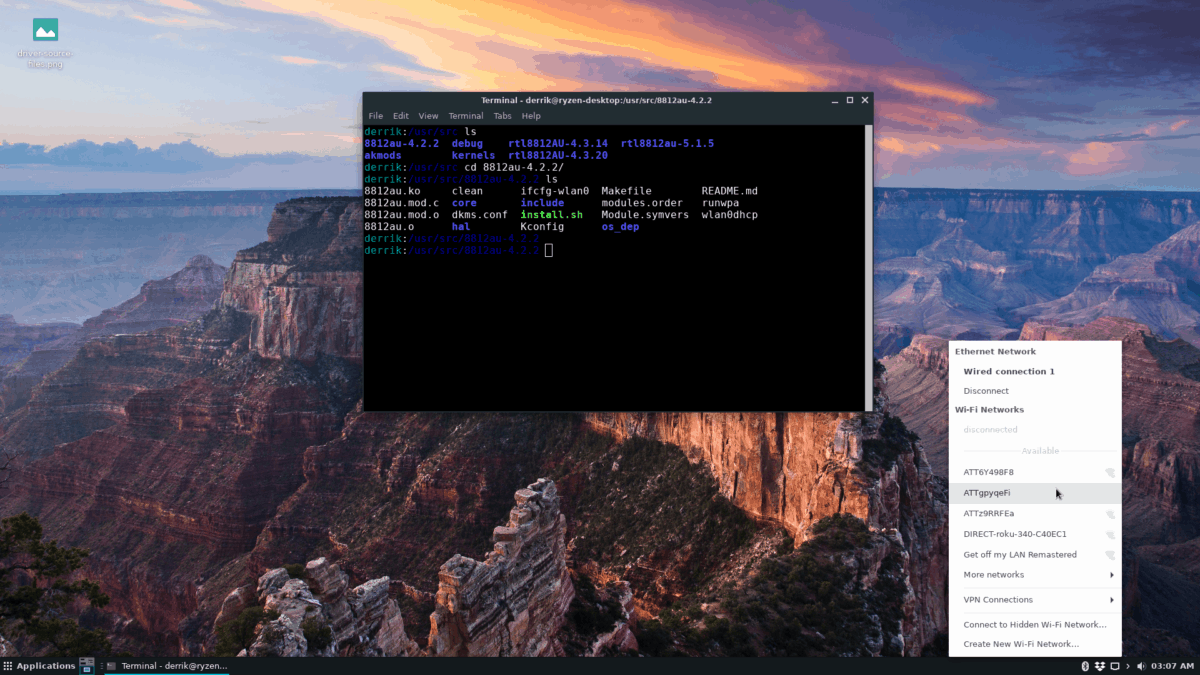












kommentarer